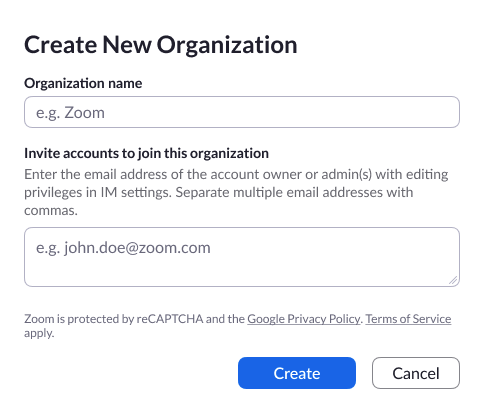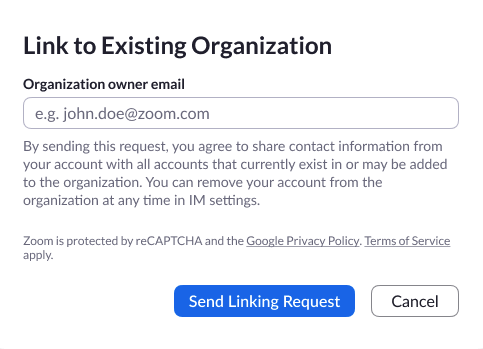Collegare account a un'organizzazione
Panoramica
I titolare e gli amministratori di account possono collegare account Zoom diversi per creare un'organizzazione. Una volta collegati come organizzazione, gli account potranno cercare tra contatti, chat, riunioni ed effettuare chiamate telefoniche (se abilitati a Zoom Phone). Collegando gli account in un'organizzazione, i membri dell'account non dovranno più aggiungere manualmente i contatti degli account collegati per poter comunicare.
Ogni account Zoom può far parte di una sola organizzazione. Se un account Zoom fa già parte di un'organizzazione e viene invitato in un'altra, la richiesta verrà rifiutata.
L'account che ha creato l'organizzazione è il titolare dell'organizzazione ed è l'unico che può eliminarla. Gli account collegati possono invitare altri account, ma il titolare dell'organizzazione dovrà approvare l'invito prima dell'invio.
Contenuti di questo articolo:
Prerequisiti
- Titolare o amministratore dell'account
Creare una nuova organizzazione
- Accedi a Zoom web portal come amministratore con privilegi per la modifica delle impostazioni IM.
- Dal pannello di navigazione, fai clic su Gestione account e poi su Gestione IM.
- Fai clic sulla scheda Impostazioni IM.

- Da Collega account a un'organizzazione, fai clic su Crea nuova organizzazione.

- Inserisci il nome dell'organizzazione.
- Inserisci l'indirizzo email del titolare dell'account che vuoi aggiungere alla tua organizzazione o un amministratore con privilegi per la modifica delle impostazioni chat.
- Fai clic su Crea.
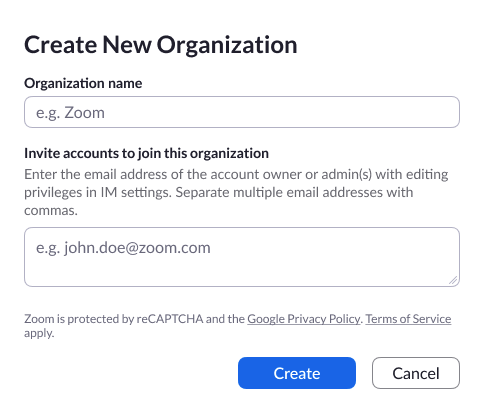
Il titolare dell'account o l'amministratore che hai invitato riceveranno un invito via e-mail per unirsi alla tua organizzazione.
Dopo che il titolare o l'amministratore dell'account avrà approvato la richiesta, l'account sarà visibile nella sezione Gestione IM, nel menu Impostazioni IM.

Gestire account collegati come titolare
- Accedi a Zoom web portal come amministratore con privilegi per la modifica delle impostazioni IM.
- Dal pannello di navigazione, fai clic su Gestione account e poi su Gestione IM.
- Fai clic sulla scheda Impostazioni IM.

- Nella sezione Collega account a un'organizzazione potrai vedere gli inviti in sospeso e gli account collegati. Potrai inoltre:
-
Invitare account: invitare ulteriori account.
-
Rinviare una richiesta: inviare nuovamente una richiesta in sospeso se il titolare o l'amministratore dell'account non l'hanno ricevuta.
-
Scollegare: scollegare un account associato dalla tua organizzazione.

Collegare a un'organizzazione esistente
- Accedi a Zoom web portal come amministratore con privilegi per la modifica delle impostazioni IM.
- Dal pannello di navigazione, fai clic su Gestione account e poi su Gestione IM.
- Fai clic sulla scheda Impostazioni IM.

- Nella sezione Collega account a un'organizzazione, fai clic su Collega a un'organizzazione esistente.

- Inserisci l'indirizzo e-mail del titolare dell'organizzazione.
- Fai clic su Invia richiesta di collegamento.
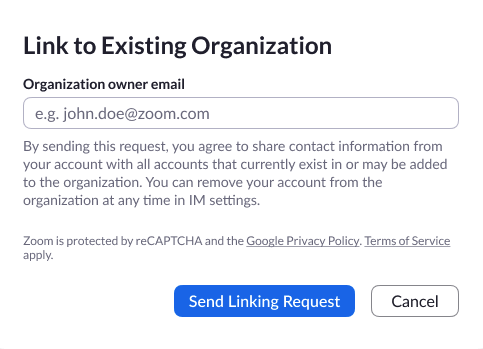
La richiesta in sospeso verrà visualizzata nelle tue impostazioni IM e verrà aggiornata quando accettata.